当前位置:首页 > 帮助中心 > 怎么用U盘安装win7原版系统,u盘安装原版win7系统教程
怎么用U盘安装win7原版系统,u盘安装原版win7系统教程
大家好,我是大白菜小编,这篇文章学习怎么用u盘安装原版win7系统。微软win7系统于2020年1月13日停止了对该产品的支持,但是近年一些电脑硬件不支持win7系统,所以安装之前要注意这个。而这方面的硬件支持问题,可以直接咨询电脑品牌客服。Win7安装过程分三步,制作u盘、设置u盘以及u盘重装系。下面就来看看u盘安装原版win7系统教程的操作吧。
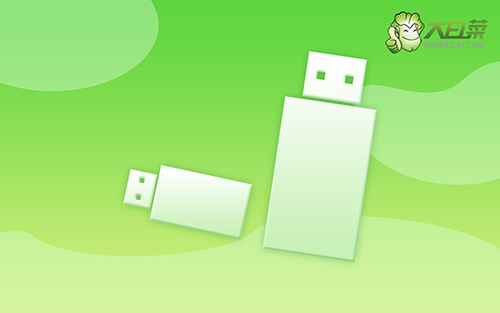
u盘安装原版win7系统教程
一、u盘重装前准备
下载大白菜U盘启动盘制作工具,用于制作U盘启动盘。

下载Windows镜像系统,保存在电脑中除系统盘外的其他分区中,也可等u盘启动盘制作完毕后,拷贝到U盘中。
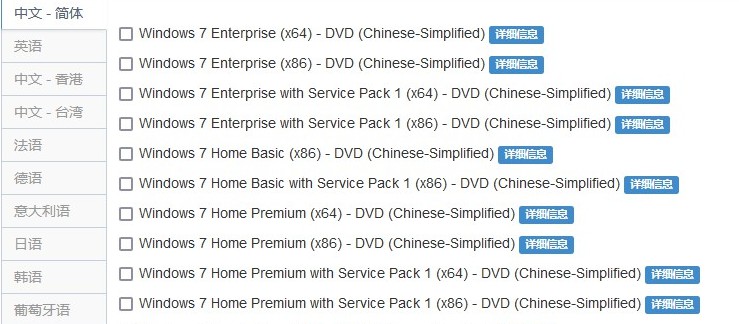
二、制作u盘启动盘
如图所示,打开大白菜U盘启动盘制作工具,点击一键制作成U盘启动盘即可。

三、设置u盘启动电脑
U盘启动盘插入电脑,重启按U盘启动快捷键,进入优先启动项设置界面,选中U盘设置为第一启动项,最后回车进入下一步。
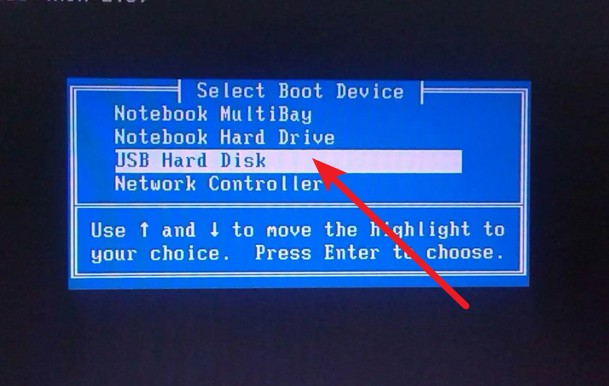
出现大白菜主菜单时,选择【1】按回车进入winpe桌面,打开大白菜一键装机工具备用。
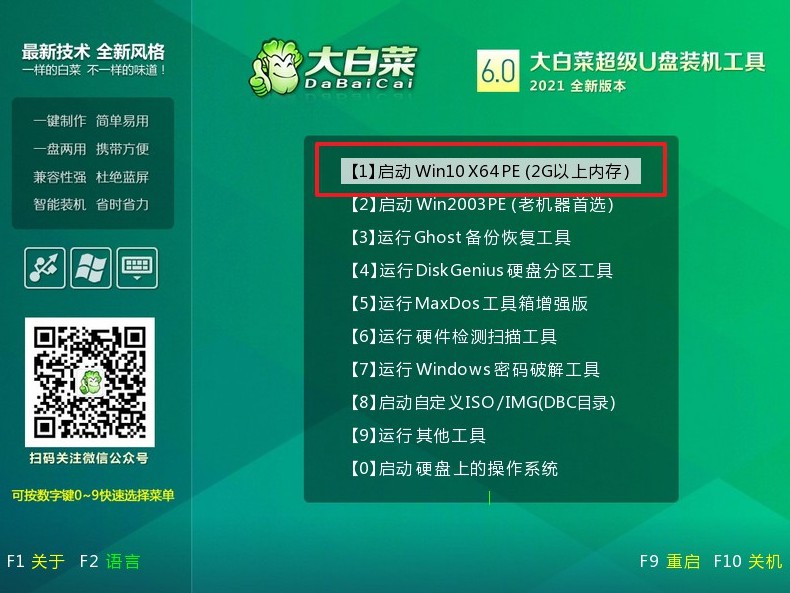
四、u盘启动盘重装系统
首先,打开大白菜一键重装软件,选择“安装系统”,选择win7镜像系统作为“映像文件”,安装在“C盘”中,点击“执行”。
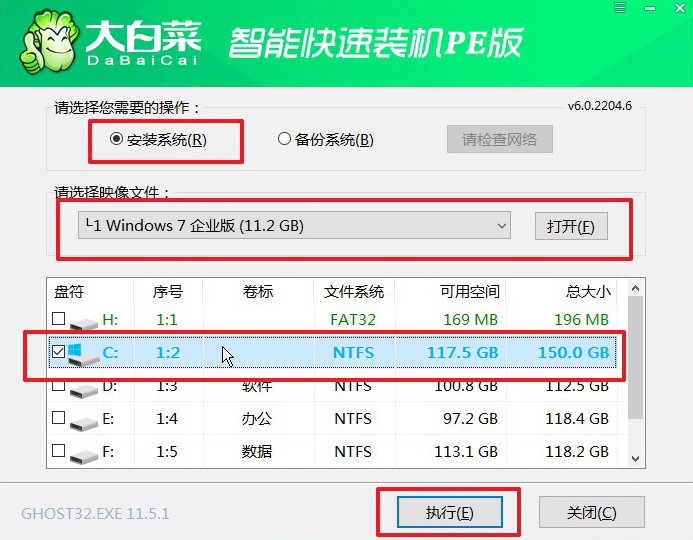
接着,按照页面提示操作,比如说还原窗口,默认设置,点击“是”。
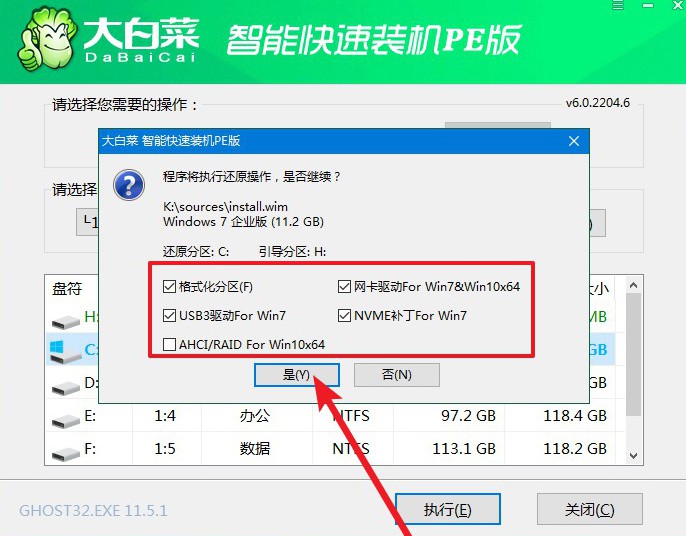
电脑重启后,会自动进入系统部署阶段,无需操作,直至电脑进入Windows7桌面桌面再进行操作即可。

现在,你学会u盘安装原版win7系统了吗,是不是很简单呢?其实,使用u盘启动盘来安装系统还是有很多东西要注意的,比如说不同电脑设置u盘启动的快捷键都不一样,而快捷键又分为bios快捷键和u盘启动快捷键,这又是两种不一样的设置方法,而你选择其中一种来操作就可以了。

